در اين پست مي خوام به شما نحوه ي ساخت يه انيمشن ساده و زيبا رو ياد بدماين انيميشن مي تونه تصوير مارو ظاهر كنه و خيلي كاربردي هستش در ساخت بنر بيشتر استفاده ميشه خلاصه بگم كاربردي البته شايد نرم افزار هاي خاصي براي ايجاد اين نوع افكت ها باشه ولي از هرچي بگذريم نميشه از فتوشاپ مادر تمام نرم افزار هاي اديت عكس گذشت البته لازم بگم كه اين آموزش بيشتر براي دوستان مبتدي پيشنهاد ميشه تا دوستان حرفه اي….من سعي ميكنم هرچي افكت تصويري هست رو به شما آموزش بدم اميدوارم مورد رضايت شما واقع بشه
خب ميريم سر آموزش مون
اگه مي خواين يه عكس اينجوري بسازيد آموزش رو دنبال كنيد

مرحله ي اول
ابتدا اين عكس رو دريافت و در فتوشاپ خودتون وارد كنيد پيشنهاد ميشه اگه عكس مشابه اي داريد براي تمرين از اون استفاده كنيد.

iphotoshop
سپس از اين تصوير پنج بار كپي بگيريد و پنج فرم مجدد بسازيد من در آموزش هاي قبلي نحوه ي فرم ساختن رو آموزش دادم اگه هنوز بلد نيستيد فِرم بسازيد ابتدا آموزش قبلي من رو مطالعه كنيد سپس به اين آموزش برگرديد
اسم لايه هاي زير رو مثل تصوير زير تغيير بديد

فِرم اول رو انتخاب و حالا تمام لايه هارو خاموش كنيد به جز لايه ي
IMAGE ۱
سپس به مسير زير بريد و مقادير زير با توجه به تصوير وارد كنيد
Filter>>Filter Gallery>> Brush Strokes
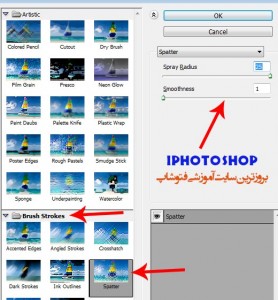
خب الان اوكي رو بزنيد تا الان بايد تصوير شما اينجوري باشه ها
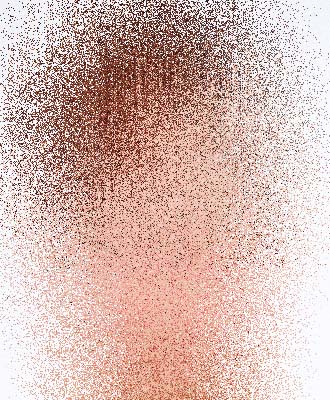
تا اينجا كه مشكلي نبود خب
مرحله ي دوم
فِرم دوم رو انتخاب كنيد اگه هر لايه اي در فِرم دوم روشن بود اون رو خاموش و فقط و فقط لايه ي
IMAGE ۲
رو در فِرم دوم روشن كنيد
سپس به همين مسير بريد
Filter>>Filter Gallery>> Brush Strokes>>Spatter
همون افكتي كه تو تصوير بالا ديديد رو انتخاب كنيد و عدد ها اينجا تغيير ميكنن مقدار هاي زير رو براي فيلد ها بديد
Spray Radius:23
Smoothness:1
بعد اوكي رو بزنيد تصوير شما تا اينجا بايد اين شكلي شده باشه
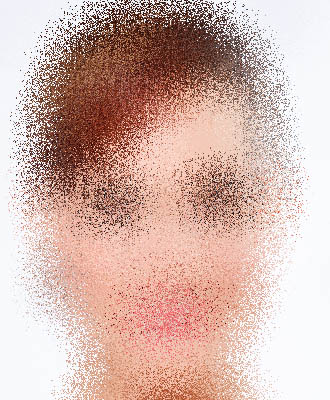
مرحله ي سوم
فِرم سوم رو انتخاب كنيد اگه هر لايه اي در فِرم سوم روشن بود اون رو خاموش و فقط و فقط لايه ي
IMAGE ۳
رو در فِرم سوم روشن كنيد
سپس به همين مسير بريد
Filter>>Filter Gallery>> Brush Strokes>>Spatter
مقدار هاي زير رو براي فيلد ها بديد
Spray Radius:20
Smoothness:1
بعد اوكي رو بزنيد
مرحله ي چهارم
فِرم چهارم رو انتخاب كنيد اگه هر لايه اي در فِرم چهارم روشن بود اون رو خاموش و فقط و فقط لايه ي
IMAGE ۴
رو در فِرم چهارم روشن كنيد
سپس به همين مسير بريد
Filter>>Filter Gallery>> Brush Strokes>>Spatter
مقدار هاي زير رو براي فيلد ها بديد
Spray Radius:15
Smoothness:1
بعد اوكي رو بزنيد
مرحله ي پنجم
فِرم پنجم رو انتخاب كنيد اگه هر لايه اي در فِرم پنجم روشن بود اون رو خاموش و فقط و فقط لايه ي
IMAGE ۵
رو در فِرم پنجم روشن كنيد
سپس به همين مسير بريد
Filter>>Filter Gallery>> Brush Strokes>>Spatter
مقدار هاي زير رو براي فيلد ها بديد
Spray Radius:10
Smoothness:1
بعد اوكي رو بزنيد
مرحله ي آخر
فِرم ششم رو انتخاب كنيد اگه هر لايه اي در فِرم ششم روشن بود اون رو خاموش و فقط و فقط لايه ي
IMAGE ۶
رو در فِرم ششم روشن كنيد
براي سيو كردن پروژه از كليد هاي تركيبي زير استفاده كنيد
ALT+SHIFT+CTRL+S
حالا تايم لايه ي آخري رو به عدد ۵ برسونيد و از اين افكت تصوير لذت ببريد
اين هم تصوير نهايي اين آموزش فتوشاپ

البته به دليل سنگين شدن اين نوع عكس ها اين روش رو زياد پيشنهاد نميكنم ولي براي ساختن بنر خوبه اينم
اين هم نمونه اي ساده از ساخت بنر با اين روش

منبع : www.iphotoshop.ir

 آموزش تصويري شروع به كار و يادگيري نرم افزار فتوشاپ Cs6
آموزش تصويري شروع به كار و يادگيري نرم افزار فتوشاپ Cs6 آموزش تبديل يك تصوير به شبح در فتوشاپ
آموزش تبديل يك تصوير به شبح در فتوشاپ آموزش تغيير رنگ چشم در فتوشاپ
آموزش تغيير رنگ چشم در فتوشاپ تبديل عكس به طرح مدادي با فتوشاپ
تبديل عكس به طرح مدادي با فتوشاپ آموزش خلق يك پرتره در فتوشاپ
آموزش خلق يك پرتره در فتوشاپ آموزش خلق يك جفت چشم فانتزي در فتوشاپ
آموزش خلق يك جفت چشم فانتزي در فتوشاپ آموزش كار با ابزار خط كش در فتوشاپ Ruler
آموزش كار با ابزار خط كش در فتوشاپ Ruler آموزش قرار دادن سر خود بر روي تصاوير ديگران با فتوشاپ
آموزش قرار دادن سر خود بر روي تصاوير ديگران با فتوشاپ نحوه طراحي ست اداري سربرگ + پاكت + كارت ويزيت با فتوشاپ
نحوه طراحي ست اداري سربرگ + پاكت + كارت ويزيت با فتوشاپ آموزش طراحي يك عكس آتليه اي با فتوشاپ CS6
آموزش طراحي يك عكس آتليه اي با فتوشاپ CS6 آموزش ساخت مهر با فتوشاپ
آموزش ساخت مهر با فتوشاپ آموزش ساخت پوستر فيلم
آموزش ساخت پوستر فيلم